Download Office 365 Full – Hướng dẫn cài đặt chi tiết 2025
Microsoft Office 365 là bộ công cụ văn phòng không thể thiếu đối với mọi người dùng máy tính hiện nay. Với nhiều tính năng vượt trội và khả năng đồng bộ hóa trên nhiều thiết bị, Office 365 đã trở thành giải pháp toàn diện cho công việc văn phòng. Bài viết này sẽ hướng dẫn bạn cách tải và cài đặt Office 365 một cách chi tiết nhất.
Office 365 là gì? Tại sao nên sử dụng?
Office 365 là bộ ứng dụng văn phòng theo hình thức đăng ký của Microsoft, bao gồm các phần mềm như Word, Excel, PowerPoint, Outlook, OneNote và nhiều công cụ khác. Khác với các phiên bản Office truyền thống, Office 365 cung cấp các bản cập nhật liên tục, lưu trữ đám mây và tích hợp nhiều dịch vụ trực tuyến.
“Office 365 không chỉ là bộ công cụ văn phòng, mà còn là giải pháp toàn diện giúp nâng cao hiệu suất làm việc trong kỷ nguyên số.” – Theo Wikipedia
Những lợi ích nổi bật khi sử dụng Office 365:
- Luôn được cập nhật phiên bản mới nhất
- Lưu trữ đám mây với OneDrive (1TB) ☁️
- Sử dụng trên nhiều thiết bị cùng lúc
- Hỗ trợ làm việc nhóm thông qua Microsoft Teams
- Bảo mật cao cấp
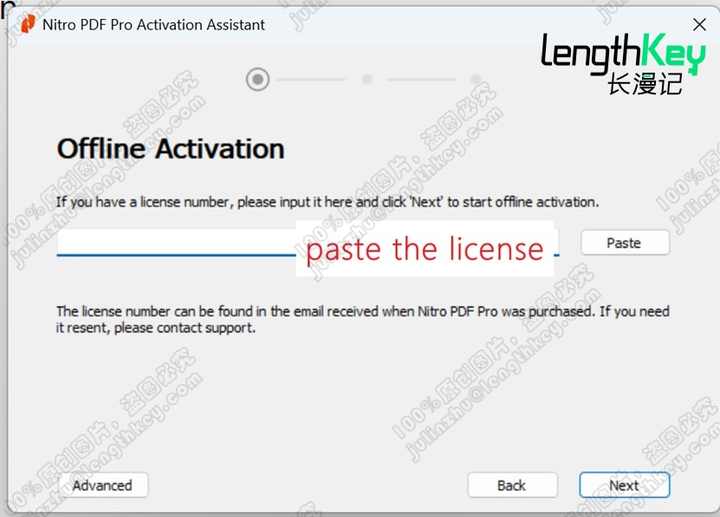
Yêu cầu hệ thống để cài đặt Office 365
Trước khi tải và cài đặt Office 365, hãy đảm bảo máy tính của bạn đáp ứng các yêu cầu hệ thống sau:
| Yêu cầu | Windows | macOS |
|---|---|---|
| Hệ điều hành | Windows 10 hoặc Windows 11 | macOS Monterey hoặc mới hơn |
| Bộ xử lý | Tối thiểu 1GHz hoặc nhanh hơn | Intel hoặc Apple Silicon |
| RAM | Tối thiểu 4GB | Tối thiểu 4GB |
| Dung lượng ổ đĩa | Tối thiểu 4GB | Tối thiểu 10GB (HFS+) |
| Độ phân giải màn hình | 1280 x 768 | 1280 x 800 |
Các phương pháp tải và cài đặt Office 365
1. Phương pháp chính thức từ Microsoft
Đây là phương pháp được khuyến nghị để đảm bảo bạn nhận được bản Office 365 chính hãng với đầy đủ tính năng:
- Truy cập trang web chính thức của Microsoft Office: Vào trang chủ Microsoft 365 và đăng nhập bằng tài khoản Microsoft của bạn. Nếu chưa có, hãy tạo một tài khoản mới.
- Chọn gói Office 365 phù hợp: Microsoft cung cấp nhiều gói khác nhau như Personal, Family, hoặc Business. Tùy vào nhu cầu sử dụng, bạn có thể lựa chọn gói phù hợp.
- Thanh toán và kích hoạt: Sau khi chọn gói, tiến hành thanh toán và kích hoạt gói đăng ký của bạn.
- Tải bộ cài đặt: Sau khi kích hoạt thành công, bạn sẽ được chuyển hướng đến trang tải xuống. Nhấp vào nút “Tải xuống” để bắt đầu quá trình tải bộ cài đặt về máy tính.
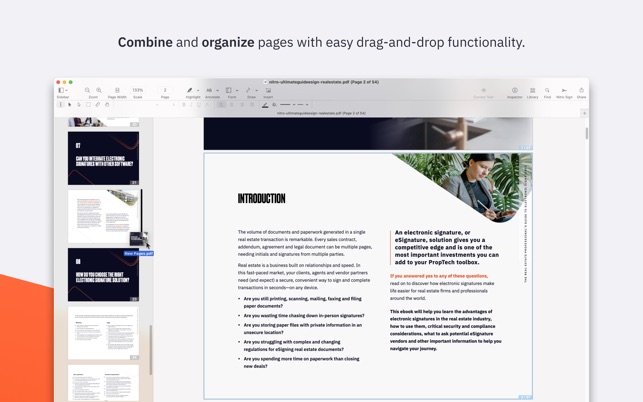
2. Cài đặt Office 365 sau khi tải xuống
Sau khi tải bộ cài đặt Office 365 về máy, hãy thực hiện các bước sau để cài đặt:
- Chạy file cài đặt: Tìm đến thư mục chứa file tải về (thường là thư mục Downloads) và chạy file setup.exe (Windows) hoặc file .pkg (macOS).
- Chờ quá trình cài đặt: Hệ thống sẽ tự động tiến hành cài đặt. Quá trình này có thể mất từ 5-15 phút tùy thuộc vào tốc độ internet và cấu hình máy tính của bạn. ⏳
- Đăng nhập tài khoản Microsoft: Sau khi cài đặt hoàn tất, bạn sẽ được yêu cầu đăng nhập bằng tài khoản Microsoft đã sử dụng để mua gói đăng ký Office 365.
- Kích hoạt Office 365: Sau khi đăng nhập thành công, Office 365 sẽ tự động kích hoạt và sẵn sàng sử dụng.
Lưu ý: Trong quá trình cài đặt, đảm bảo máy tính của bạn không bị tắt hoặc khởi động lại để tránh lỗi cài đặt.
Các tùy chọn miễn phí của Microsoft Office 365
Nếu bạn không muốn chi tiền cho Office 365, Microsoft cũng cung cấp một số tùy chọn miễn phí:
- Office Online: Microsoft cung cấp phiên bản cơ bản của Word, Excel và PowerPoint trực tuyến miễn phí. Bạn có thể truy cập tại Office.com sau khi đăng nhập tài khoản Microsoft.
- Chương trình dành cho sinh viên và giáo viên: Nếu bạn là sinh viên hoặc giáo viên, bạn có thể đủ điều kiện nhận Office 365 Education miễn phí hoặc với giá ưu đãi thông qua chương trình giáo dục của Microsoft. Kiểm tra tại Microsoft Education.
Theo Moz, mặc dù có nhiều giải pháp thay thế như Google Workspace, nhưng Office 365 vẫn là lựa chọn tốt nhất cho người dùng cần tính năng nâng cao và tích hợp với hệ sinh thái Microsoft.

Cách cài đặt Office 365 offline (không cần internet)
Trong một số trường hợp, bạn có thể cần cài đặt Office 365 khi không có kết nối internet ổn định. Dưới đây là cách thực hiện:
- Tải bộ cài đặt Office 365 offline: Khi đang có kết nối internet, truy cập Office.com/setup và đăng nhập tài khoản Microsoft.
- Chọn tùy chọn “Cài đặt Office” > “Các tùy chọn khác” > “Tải về bộ cài đặt offline”.
- Lưu file cài đặt: Lưu file .exe (Windows) hoặc .pkg (macOS) vào USB hoặc ổ cứng di động.
- Chuyển sang máy tính không có internet: Sao chép file cài đặt và chạy trên máy tính đích.
- Tiến hành cài đặt: Làm theo hướng dẫn trên màn hình để hoàn tất quá trình cài đặt.
- Kích hoạt sau: Sau khi cài đặt, bạn có thể sử dụng Office trong thời gian giới hạn. Khi có kết nối internet, hãy đăng nhập để kích hoạt đầy đủ.
Các vấn đề thường gặp và cách khắc phục ️
Trong quá trình cài đặt Office 365, bạn có thể gặp một số vấn đề sau:
1. Lỗi “Đã xảy ra sự cố khi cài đặt”
Nguyên nhân: Thường do xung đột với phiên bản Office cũ hoặc thiếu quyền admin.
Cách khắc phục:
- Gỡ bỏ hoàn toàn các phiên bản Office cũ bằng Office Uninstall Support Tool.
- Chạy bộ cài đặt với quyền Administrator (chuột phải > Run as administrator).
2. Lỗi kích hoạt Office 365
Nguyên nhân: Thường do sai tài khoản Microsoft hoặc vấn đề về kết nối internet.
Cách khắc phục:
- Kiểm tra lại tài khoản Microsoft đã sử dụng để mua Office 365.
- Đảm bảo máy tính có kết nối internet ổn định.
- Mở một ứng dụng Office bất kỳ > File > Tài khoản > Cập nhật tùy chọn > Kích hoạt lại.
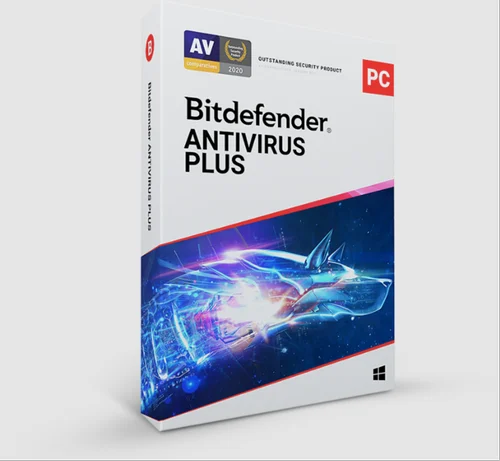
Các ứng dụng và tính năng nổi bật trong Office 365
Office 365 không chỉ bao gồm các ứng dụng văn phòng truyền thống mà còn có nhiều công cụ hiện đại khác:
- Microsoft Word: Xử lý văn bản với nhiều tính năng mạnh mẽ, hỗ trợ AI để soạn thảo và kiểm tra văn bản. Tuyệt vời cho việc chỉnh sửa văn bản kết hợp với Photoshop khi làm ấn phẩm.
- Microsoft Excel: Bảng tính với các công thức và biểu đồ phức tạp, phân tích dữ liệu. Được nhiều kỹ sư Autocad sử dụng để quản lý dữ liệu thiết kế.
- Microsoft PowerPoint: Tạo bài thuyết trình chuyên nghiệp, với nhiều template và hiệu ứng. Có thể kết hợp với Illustrator để tạo slide ấn tượng.
- Microsoft Outlook: Quản lý email, lịch và danh bạ trong một giao diện thống nhất.
- Microsoft Teams: Nền tảng giao tiếp và cộng tác cho nhóm làm việc.
- OneDrive: Dịch vụ lưu trữ đám mây với 1TB dung lượng cho mỗi người dùng Office 365. Rất hữu ích khi lưu trữ các file 3DS MAX có dung lượng lớn.

So sánh các gói Office 365 phổ biến
| Tính năng | Microsoft 365 Personal | Microsoft 365 Family | Microsoft 365 Business Basic | Microsoft 365 Business Standard |
|---|---|---|---|---|
| Giá (tháng) | 69.000 VNĐ | 99.000 VNĐ | 129.000 VNĐ | 329.000 VNĐ |
| Số người dùng | 1 | Tối đa 6 | 1 (mỗi giấy phép) | 1 (mỗi giấy phép) |
| Các ứng dụng desktop | Có | Có | Không | Có |
| Dung lượng OneDrive | 1TB | 1TB mỗi người | 1TB | 1TB |
| Email doanh nghiệp | Không | Không | Có | Có |
Việc chọn gói phù hợp phụ thuộc vào nhu cầu cá nhân hoặc doanh nghiệp của bạn. Nếu bạn là người dùng CorelDRAW chuyên nghiệp, gói Business Standard có thể phù hợp hơn vì nhu cầu trao đổi với khách hàng.
Tối ưu hóa Office 365 cho công việc đồ họa
Nếu bạn là người làm việc trong lĩnh vực đồ họa, Office 365 có thể là công cụ hỗ trợ đắc lực:
- Tích hợp với các phần mềm đồ họa: Office 365 có thể tích hợp tốt với Photoshop, Illustrator và các phần mềm đồ họa khác.
- Quản lý dự án thiết kế: Sử dụng Microsoft Planner và Teams để quản lý và phối hợp các dự án đồ họa phức tạp.
- Lưu trữ file đồ họa an toàn: OneDrive cung cấp không gian lưu trữ lớn cho các file Sketchup và VRAY có dung lượng nặng.
- Trình bày thiết kế chuyên nghiệp: PowerPoint có thể là công cụ tuyệt vời để trình bày các mẫu thiết kế cho khách hàng.
Câu hỏi thường gặp về Office 365 ❓
Office 365 có thể cài đặt trên bao nhiêu thiết bị?
Với gói Microsoft 365 Personal, bạn có thể cài đặt trên tối đa 5 thiết bị. Gói Family cho phép mỗi thành viên (tối đa 6 người) cài đặt trên 5 thiết bị.
Nếu hết hạn đăng ký Office 365, tôi có thể truy cập vào tài liệu của mình không?
Có, bạn vẫn có thể truy cập và xem tài liệu, nhưng không thể chỉnh sửa hoặc tạo tài liệu mới cho đến khi gia hạn đăng ký.
Có thể chuyển đổi Office 365 sang máy tính khác không?
Có, bạn có thể hủy kích hoạt Office 365 trên thiết bị cũ và kích hoạt trên thiết bị mới, miễn là không vượt quá số lượng thiết bị cho phép.
Kết luận
Microsoft Office 365 là bộ công cụ văn phòng toàn diện với nhiều ưu điểm vượt trội. Với hướng dẫn chi tiết ở trên, hy vọng bạn đã có thể tải và cài đặt Office 365 thành công. Nếu bạn là người làm việc trong lĩnh vực đồ họa, Phần mềm đồ họa là nguồn tài nguyên tuyệt vời để tìm hiểu thêm về các phần mềm thiết kế và cách kết hợp chúng với Office 365 để nâng cao hiệu suất làm việc.
Hãy khám phá thêm các hướng dẫn về Revit và Lightroom tại website của chúng tôi để hoàn thiện bộ công cụ làm việc của bạn. Chúc bạn thành công!
